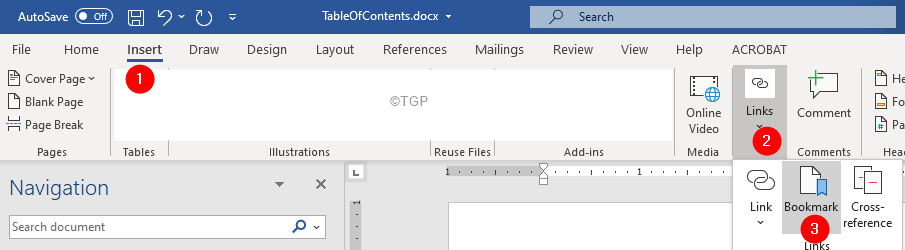როდესაც Word დოკუმენტში ბევრი აბზაცი ან სექცია გაქვთ, მათი მარტივი ხაზით გამოყოფის აუცილებლობა ზოგჯერ გარდაუვალი ხდება. უმეტეს შემთხვევაში, ეს შეიძლება იყოს ერთი ხაზი, რომელიც გჭირდებათ. მაგრამ ზოგჯერ შეიძლება დაგჭირდეთ ორმაგი ხაზი, ან სამმაგი ხაზი, ან თუნდაც წერტილოვანი ხაზი. ამ მარტივი ამოცანის შესასრულებლად მრავალი ნაბიჯის გავლა შესაძლოა ბევრი მომხმარებლისთვის მიუღებელია. მაგრამ რა მოხდება, თუ გეტყვით, რომ თქვენ შეგიძლიათ ჩასვათ თქვენი არჩევანის ხაზი ძალიან მარტივი ჰაკით? აღფრთოვანებული ხარ? თუ ასეა, ეს სტატია არ შეიძლება იყოს თქვენთვის უფრო სრულყოფილი.
წაიკითხეთ, რომ გაიგოთ, თუ როგორ შეგიძლიათ მარტივად ჩასვათ ერთჯერადი, ორმაგი, სამმაგი ან წერტილოვანი ხაზები თქვენს Word დოკუმენტებში სუპერ მაგარი ჰაკის დახმარებით. იმედია სიამოვნებით კითხულობთ.
Სარჩევი
ნაწილი 1: ჩადეთ ერთი ხაზის გამყოფი
Ნაბიჯი 1: თქვენს Word დოკუმენტში ერთი ხაზის გამყოფის ჩასასმელად, უბრალოდ ჩაწერეთ 3 დეფისი ზურგი უკან და შემდეგ დაარტყა შედი გასაღები.
რეკლამა
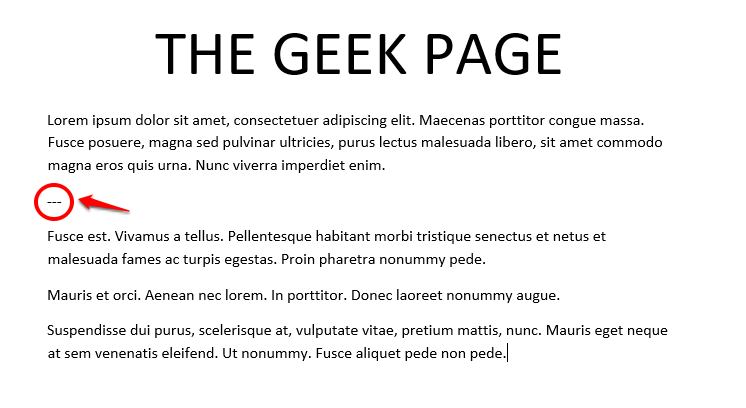
ნაბიჯი 2: Ის არის. ერთი ხაზის გამყოფი ახლა წარმატებით არის ჩასმული თქვენს დოკუმენტში.
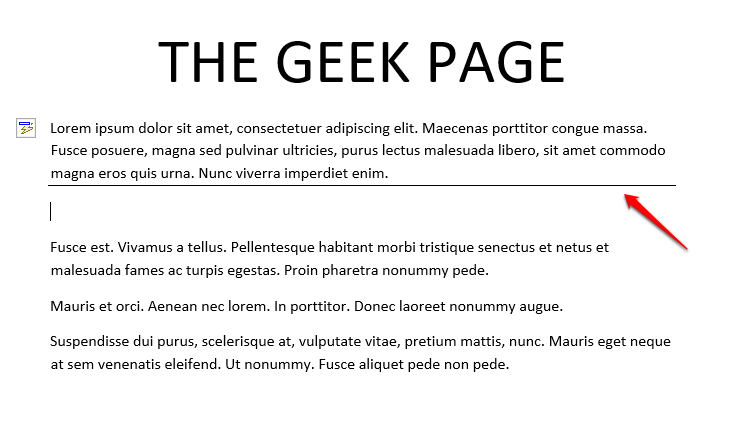
ნაწილი 2: ჩადეთ ორმაგი ხაზის გამყოფი
Ნაბიჯი 1: ორმაგი ხაზის გამყოფის ჩასართავად, პროცესი იგივეა, რაც ერთი ხაზის გამყოფის ჩასმა.
ერთადერთი განსხვავება ისაა, რომ თქვენ უნდა აკრიფოთ 3თანაბარი ნიშნები დეფისის ნაცვლად. დააჭირეთ შედი გასაღები, რომ ნახოთ ხაზი მოქმედებაში.
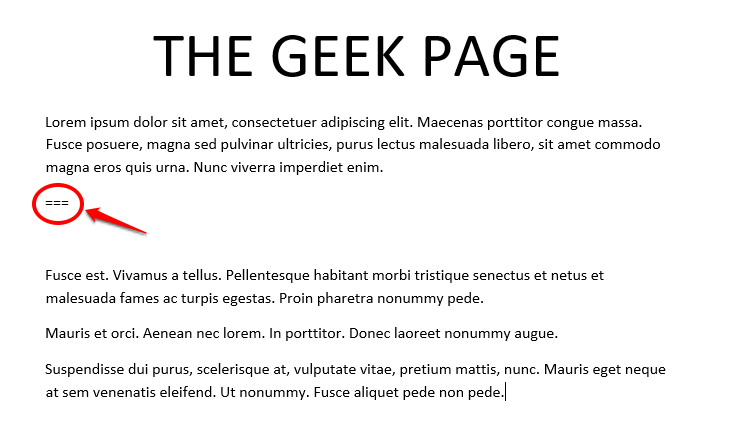
ნაბიჯი 2: იმედია, ეს არის ზუსტად ის, რაც თქვენ წარმოიდგინეთ, როგორი უნდა იყოს თქვენი ორმაგი ხაზის გამყოფი.
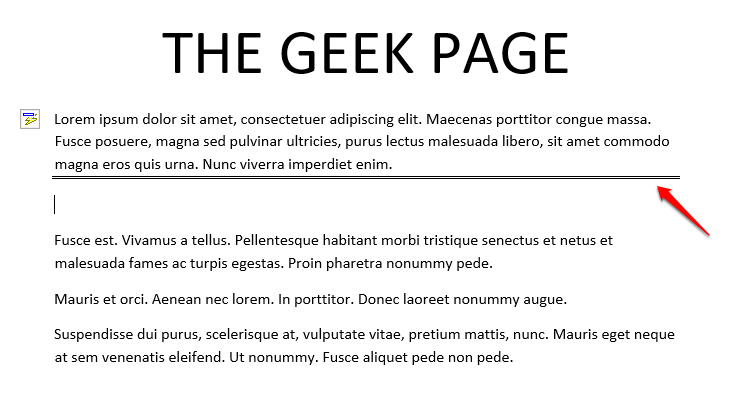
ნაწილი 3: ჩადეთ სამმაგი ხაზის გამყოფი
Ნაბიჯი 1: როგორც თქვენ მიხვდით, სამმაგი ხაზის გამყოფის ჩასმა ასევე მიჰყვება იმავე ნიმუშს, განსხვავება მხოლოდ გამოყენებული სიმბოლოების თანმიმდევრობაშია.
სამმაგი ხაზის გამყოფის ჩასასმელად, უბრალოდ ჩაწერეთ 3 ჰეშის ნიშანი ზურგი უკან და დაარტყა შედი გასაღები.
###
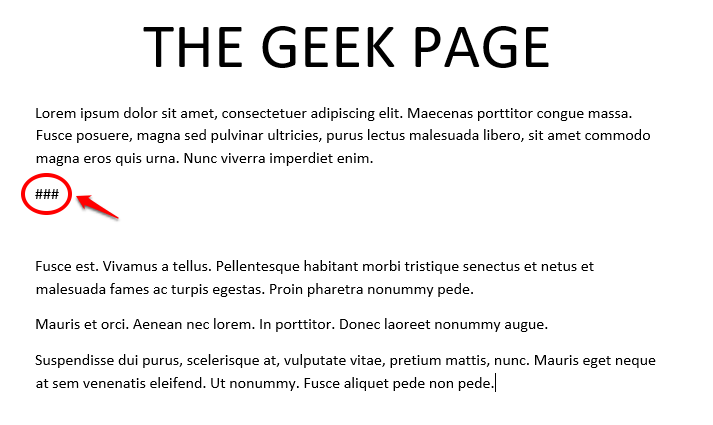
ნაბიჯი 2: თქვენი სამმაგი ხაზის გამყოფი ახლა უკვე მზად არის შოუსთვის.
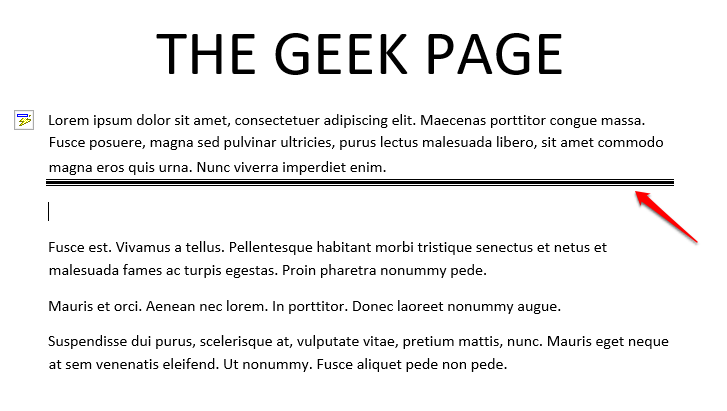
ნაწილი 4: ჩადეთ წერტილოვანი ხაზის გამყოფი
Ნაბიჯი 1: წერტილოვანი ხაზის გამყოფის ჩასმა თქვენს Word დოკუმენტში ასევე არანაკლებ მარტივი პროცესია. თქვენ უბრალოდ უნდა აკრიფოთ 3 ვარსკვლავი ხელს აწერს ერთად და შემდეგ ურტყამს შედი გასაღები.
***
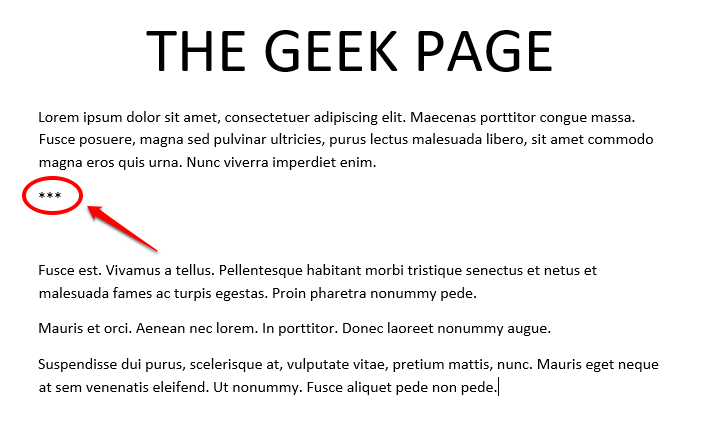
ნაბიჯი 2: თქვენი წერტილოვანი ხაზი ახლა კარგად არის ჩასმული. იმედია მოგეწონათ მისი გარეგნობა!
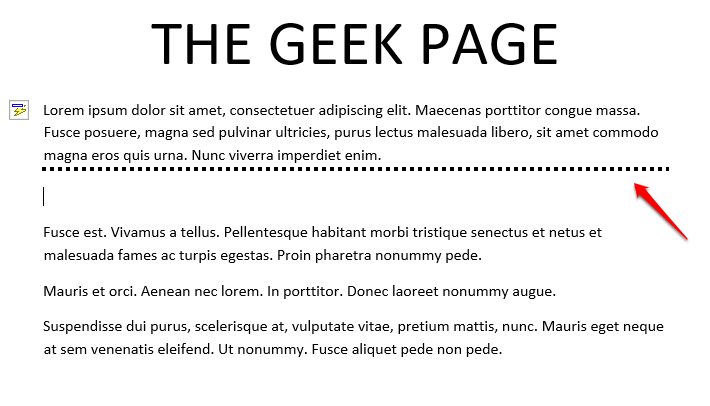
ახლა, როცა იცით, როგორ შეგიძლიათ მარტივად და სწრაფად ჩადოთ სხვადასხვა ტიპის ხაზების გამყოფები თქვენს Microsoft Word დოკუმენტებში, შეიძლება გაინტერესებთ, როგორ წაშალოთ ეს ხაზების გამყოფები. შეგიძლიათ წაიკითხოთ ჩვენი სტატია როგორ ჩავსვათ და წაშალოთ ჰორიზონტალური ხაზები Microsoft Word-ში იმავესთვის.
ასევე, თუ არ ხართ კმაყოფილი ჩვეულებრივი ხაზის გამყოფებით და გსურთ გამოიყენოთ მხატვრული ხაზის გამყოფები ან შექმნათ თქვენი საკუთარი ხაზები, შეგიძლიათ წაიკითხოთ ჩვენი სტატია როგორ ჩავსვათ ჩაშენებული და მორგებული ჰორიზონტალური ხაზები Word დოკუმენტებში სწრაფი სურათისთვის, თუ როგორ უნდა გავაკეთოთ ეს.
გთხოვთ, გვითხრათ კომენტარების განყოფილებაში, თქვენთვის სასარგებლო იყო თუ არა სტატია. გთხოვთ, დაბრუნდით მეტი საოცარი ხრიკების, რჩევებისა და ჰაკერებისთვის!
რეკლამა